Reklama
 Ludzie zawsze mówią o wrażeniach użytkowników komputerów Mac; jak to po prostu działa. W większości się z nimi zgadzam. System operacyjny jest jak płynna bryza, a większość domyślnych aplikacji ma najwyższą jakość. Jest tak naprawdę tylko jedna standardowa aplikacja, której boleśnie brakuje zasilania: Finder.
Ludzie zawsze mówią o wrażeniach użytkowników komputerów Mac; jak to po prostu działa. W większości się z nimi zgadzam. System operacyjny jest jak płynna bryza, a większość domyślnych aplikacji ma najwyższą jakość. Jest tak naprawdę tylko jedna standardowa aplikacja, której boleśnie brakuje zasilania: Finder.
Finder to dobry sposób na przeglądanie komputera. Jest to wciąż aplikacja pełna akcji wiele zaawansowanych funkcji Ulepsz wyszukiwarkę Mac OS X i znajdź pliki jeszcze szybciej!Większa część naszego czasu spędzana jest w Internecie, ale dla wielu osób system plików komputerowych stanowi sekundę. Finder, przeglądarka plików Apple, zapewnia bardzo zręczny sposób ... Czytaj więcej gotowy, ale wrażenia użytkownika po prostu nie rozwinęły się wystarczająco z czasem.
Istnieje wiele alternatyw Findera, PathFinder (39,95 USD) i TotalFinder (18,00 $) pierwszy wśród nich. Jednak obie aplikacje mają dość poważne ceny. Nigdy nie znalazłem żadnych przyzwoitych darmowych alternatyw, dopóki nie pojawił się XtraFinder.
Być może „alternatywa dla Findera” nie jest najlepszym sposobem na opisanie XtraFinder. Zamiast działać jako samodzielna aplikacja, XtraFinder ulepsza Findera za pomocą różnych funkcji; zarówno kosmetyczne, jak i funkcjonalne. Poniżej tych dodatków znajdziesz tę samą podstawową funkcjonalność Findera, do której byłeś przyzwyczajony.

XtraFinder jest podobny do TotalFinder. Ma ten sam wygląd i wiele takich samych funkcji - a potem niektóre. Z perspektywy czasu TotalFinder jest nadal nieco bardziej dopracowany niż XtraFinder. Niemniej jest to świetna okazja. Zwłaszcza biorąc pod uwagę, że XtraFinder jest całkowicie darmowy.
Przeglądanie na kartach
Być może najważniejszym (i najbardziej spóźnionym) dodatkiem do Findera jest przeglądanie w kartach. Otwórz wiele instancji Findera w jednym oknie Findera, podobnie jak podczas przeglądania Internetu. Przeciągnij i upuść tagi, aby zmienić ich kolejność lub nadać im własne okno.
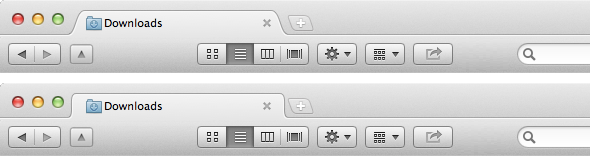
W Preferencjach XtraFinder znajdziesz szereg ustawień dotyczących funkcji XtraFinder na kartach. Opcje kosmetyczne, takie jak opcja wąskich pasków z zakładkami, pozwalają zaoszczędzić jeszcze więcej nieruchomości na ekranie. Możesz także zmienić styl zakładek, na przykład w celu dostosowania do przeglądarki. Style kart Google Chrome i Opera pokazano na zrzucie ekranu powyżej (w tej kolejności).
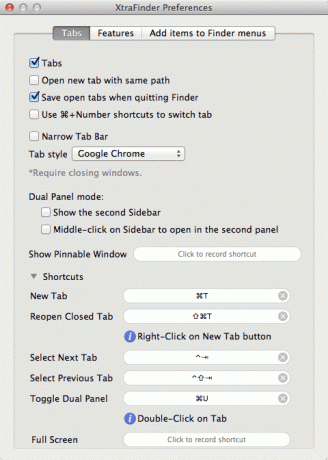
Inne opcje pozwalają zmienić zachowanie w kartach; otwieranie kart z tą samą ścieżką i zapisywanie stanu zakładek po wyjściu z Findera.
Większość działań nawigacyjnych jest już pobłogosławiona skrótami klawiaturowymi, ale możesz również dostosować te skróty w ustawieniach kart. Niektóre elementy menu mogą nie być wyposażone w skróty XtraFinder. Na szczęście Mac OS X zapewnia łatwy sposób definiowania własnych skrótów.
Tryb podwójnego panelu
Inną funkcję dodaną do Findera przez XtraFinder można znaleźć w ustawieniach Tab, ale naprawdę zasługuje na osobne wyróżnienie. Tryb Dual Pane umożliwia otwieranie dwóch kart obok siebie w jednym oknie wyszukiwarki. Jest to niezwykle przydatne do organizowania powiązanych folderów.

XtraFinder pozwala także nadać temu drugiemu panelowi własną kartę. Stwierdziłem jednak, że jest to nieco bardziej zawodne niż TotalFinder (który oferuje podobną funkcję). Jeśli używasz zwykłej myszy, możesz zamiast tego skonfigurować XtraFinder, aby otwierać elementy paska bocznego w drugim panelu za pomocą kliknięcia środkowym przyciskiem.

Domyślnie XtraFinder dodaje ikonę do paska menu Mac OS X. Zapewnia to wygodny sposób otwierania okna z dwoma szybami. Co ciekawe, możesz także wybrać, czy okno ma zostać podzielone w poziomie, czy w pionie.
Mnóstwo przydatnych poprawek
Funkcje wymienione powyżej są najbardziej zauważalne, a także funkcje, z których najprawdopodobniej będziesz korzystać najczęściej, ale XtraFinder zawiera niewielki arsenał dodatkowych poprawek. Prawie wszystkie z nich są domyślnie wyłączone, ale można się nimi bawić w preferencjach XtraFinder na karcie Funkcje.

Wielu z was, którzy są przekonwertowanymi użytkownikami systemu Windows, powinno być zachwyconych powrotem funkcji wycinania i wklejania. XtraFinder obsługuje również nostalgię Findera, który chce ponownie zobaczyć foldery na górze i wolał kolorowe ikony na pasku bocznym Findera. Podobnie do nawigacji w przeglądarce, możesz ustawić otwieranie folderów w nowym oknie lub karcie po kliknięciu środkowym przyciskiem i cofanie historii za pomocą klawisza usuwania. To tylko niektóre z najważniejszych opcji. Zobacz powyższy zrzut ekranu, aby uzyskać pełną listę dodatkowych (i opcjonalnych) funkcji.
Rozszerz menu Findera
Wiele działań jest dostępnych za pośrednictwem różnych menu Findera. XtraFinder pozwala dodać niektóre z nich do menu kontekstowego (często statycznego) prawym przyciskiem myszy. Niektóre z nich są szczególnie przydatne dla programistów, takie jak Nowy terminal tutaj, Uruchom jako ścieżkę rootowania i kopiowania (w wielu formatach).

Inne opcje są po prostu ogólnie przydatne do organizowania plików, takie jak Nowy plik, Kopiuj do, Przenieś do, Pokaż ukryte pliki oraz możliwość otwierania okna z dwoma oknami z menu kontekstowego prawym przyciskiem myszy. Wszystkie te opcje można również rozszerzyć o własny skrót klawiaturowy. W zależności od preferencji skróty te będą działać w Finderze lub w całym systemie.
Jakich funkcji brakuje Ci podczas korzystania z Findera? Czy XtraFinder stanowi alternatywę, czy szukasz czegoś innego? Daj nam znać, co myślisz w sekcji komentarzy pod tym artykułem!
Jestem pisarzem i studentem informatyki z Belgii. Zawsze możesz wyświadczyć mi przysługę dobrym pomysłem na artykuł, rekomendacją książki lub pomysłem na przepis.